- Müəllif Jason Gerald [email protected].
- Public 2023-12-16 10:54.
- Son dəyişdirildi 2025-01-23 12:06.
MP3 pleyerlər indi smartfonlar da daxil olmaqla hər yerdə var. Əksər insanlar bəzən görünən, bəzən də görünməyən musiqi örtüklərini necə idarə etmək barədə qarışıqdırlar. Aşağıdakı məqalə, iTunes proqramından istifadə edərək musiqi örtüklərini təşkil etməyin asan bir yolunu göstərəcək ki, hər mahnının öz əlavə şəkli olsun.
Addım
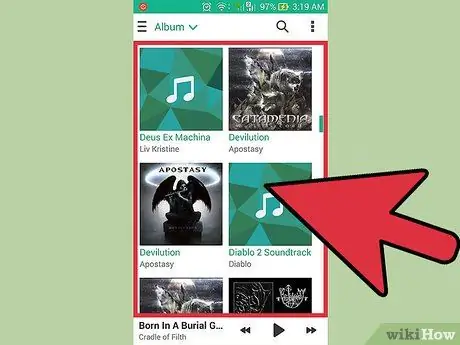
Addım 1. MP3 pleyerdə və ya cib telefonunda örtük göstərməyən bütün musiqi parçalarını müəyyənləşdirin
Bəzi mahnıların artıq örtüklərinin olduğunu görürsünüz, bu əsasən orijinal mənbədən və ya parçanın formatından asılıdır.
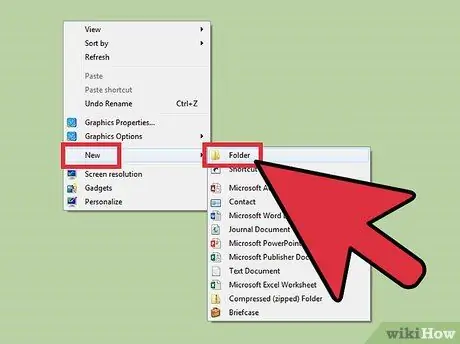
Addım 2. Masaüstündə yeni bir qovluq yaradın
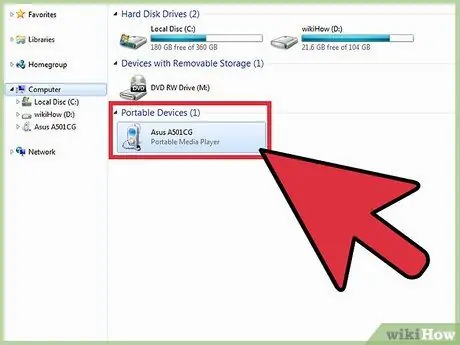
Addım 3. Telefonunuzu və ya MP3 pleyerinizi kompüterinizə qoşun və qapaqları bağlanacaq mahnıları axtarın
Mp3 pleyerinizi kompüterinizə bağladığınızda, ümumiyyətlə nə etmək istədiyinizi soruşan bir pəncərə görünəcək. Bu baş verərsə, "faylları görmək üçün qovluğu açın" seçin, ancaq heç bir pəncərə görünmürsə, "kompüterim" ə gedin və cihazınızı "çıxarıla bilən yaddaşa malik cihazlar" altında axtarın.
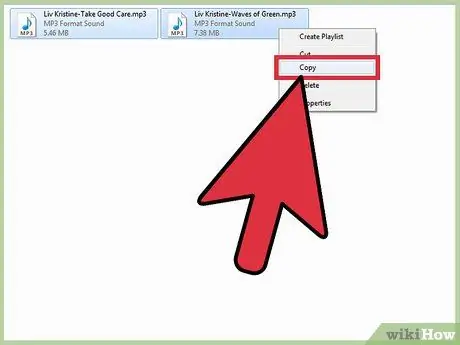
Addım 4. Qapağı olmayan hər mahnını seçin və masaüstündə yaradılmış yeni qovluğa köçürün
Bu musiqi faylının bir nüsxəsini kompüterinizə kopyalayacaq.
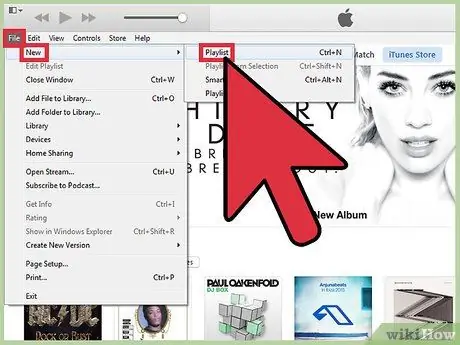
Addım 5. Bütün mahnılar yeni qovluğa kopyalandıqdan sonra iTunes -u açın və yeni bir çalğı siyahısı yaradın
Bunu "Fayl" və sonra "Yeni Çalğı Siyahısı" seçərək edirsiniz.
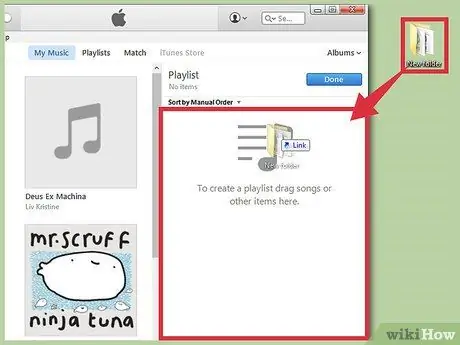
Addım 6. İndi yeni qovluqdakı bütün mahnıları seçin və iTunesdakı yeni çalğı siyahısına sürükləyin
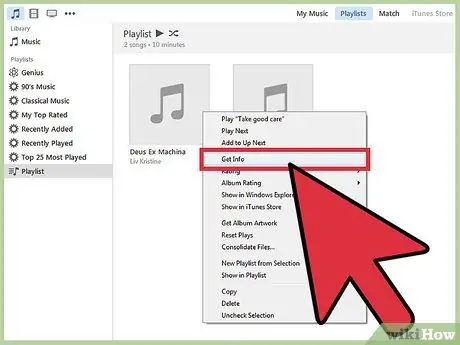
Addım 7. Qapağı bağlamağa başlayın
Bu iTunes çalğı siyahısındakı musiqi ilə artıq albom şəklini əlavə etməyə hazırsınız. Bunu hər mahnı üçün və ya bir anda bir albom üçün edə bilərsiniz.
- Mahnının üzərinə sağ vurun.
-
"Məlumat əldə et" seçin və sonra "Sənət" sekmesini basın. Onsuz da üz qabığı olan mahnılar orda üz qabığı göstərəcək. Əks təqdirdə "Əlavə et" düyməsini basın və sonra bəyəndiyiniz şəkli əlavə etmək üçün kompüterə baxın.
Kompüterinizdə albom şəkli yoxdursa (demək olar ki, həmişə belədir), əvvəlcə onlayn olaraq baxa biləcəyinizi unutmayın

MP3 musiqi parçalarına sənət əsərini əlavə edin 8 -ci addım Addım 8. Bunu etməzdən əvvəl "Kompüterim" ə, sonra "Şəkillərim" faylına gedin, sonra sağ vurun və "Yeni Qovluq" u seçin
Bu qovluğa "Albom sənət əsərlərim" adını verin.

MP3 musiqi parçalarına sənət əsərini əlavə edin Adım 9 Addım 9. Qovluq yaradıldıqdan və istifadəyə hazır olduqdan sonra, müəyyən bir albom sənəti və ya mahnı üçün internetə göz atın
Axtarmaq üçün istifadə edə biləcəyiniz bir yer www.amazonmp3.com və ya Google -un görüntü axtarış sistemidir. Əlavə etmək istədiyiniz şəkli tapdıqdan sonra, şəkli sağ vurun və "şəkli fərqli olaraq saxla" seçin. Sonra şəkilləri "Şəkillərim; Albomumun əsərləri" altında yaradılmış yeni qovluğa qeyd edin. Şəkil saxlanıldıqdan sonra iTunes -a qayıda və "Əlavə et" düyməsini basaraq şəkli "Albomumun əsərləri" qovluğunda tapa bilərsiniz. Şəkil seçildikdən sonra mp3 faylına əlavə olaraq əlavə olunacaq.

MP3 musiqi parçalarına sənət əsərini əlavə edin Adım 10 Addım 10. Bunu iTunes -da dəyişdirərək orijinal mp3 faylının da dəyişdiriləcəyini unutmayın
Bu o deməkdir ki, əvvəlində yeni qovluğa kopyalanan mahnılar da dəyişəcək. Hər mahnı üçün albom sənətini dəyişdirdikdən sonra, faylları masaüstünüzdəki yeni bir qovluqdan tutun və MP3 pleyerinizə kopyalayın. Cihazınızda artıq eyni adlı bir fayl olduğunu bildirən bir pəncərə görünəcək. Bu baş verərsə, "Əvəz et" düyməsini basın. Bu, MP3 çalardakı örtükləri olmayan köhnə musiqi fayllarının albom örtükləri olan yeni, bu yaxınlarda çevrilmiş fayllarla əvəz olunacağı deməkdir.

MP3 musiqi parçalarına sənət əsərini əlavə edin Adım 11 Addım 11. Tamamlandı
MP3 pleyerin yeni albom sənət dəyişikliyini tanıması bir müddət çəkə bilər. Bu cib telefonları üçün adi haldır və prosessorla əlaqəsi var.
İpuçları
- Açılan pəncərə sizə çox şey göstərəcək, ancaq yuxarıdakı "Sənət" şəkli olan sağ alt küncdəki kiçik ağ kvadratdan başqa heç bir şey üçün narahat olmayın. Sadəcə bu kiçik qutuya iki dəfə vurun və istədiyiniz şəkli tapana qədər "Albomumun əsərləri" qovluğuna göz atın, sonra OK düyməsini basın.
- Bütün mahnıları seçdikdən sonra, sağ tıklayaraq və "məlumat əldə et" seçərək kompüterin bəzi maddələr üçün məlumatları redaktə etmək istədiyinizə əmin olub-olmadığını təsdiqləyəcək. Bu baş verərsə, Bəli düyməsini basın.
- Bütün albomun qapağını dəyişdirmək üçün bir anda bütün mahnıları seçməlisiniz. Albomdakı mahnıları seçərkən klaviaturadakı "Control" düyməsini basıb saxlayın.






